Зеркальные окна фото: Зеркальные Окна (28 Фото) | ✔️ А за Окном
Зеркальные окна
Зеркальные стеклопакеты все чаще набирают популярность среди частных домов и квартир. С помощью них можно подчеркнуть архитектуру, сделать окна более стильными. Мы привыкли видеть такие окна в офисных помещениях и торговых комплексах, но если вы задумались о таком же дополнительном элементе интерьера в собственном доме, то давайте разберемся, как они устроены и чем будут полезны, кроме своей эстетической стороны.
Такие конструкции имеют целый ряд преимуществ. Зеркальные стеклопакеты могут быть любой формы и размера.
Что такое зеркальный стеклопакет?
Для пластиковых окон- это стеклопакет, имеющий специальное зеркально-отражающее нанесение. Внешне это выглядит весьма привлекательно и не позволяет окружающим стать невольным свидетелем происходящего внутри дома. Для такого результата используются 2 способа:
1. Рефлекторное стекло
2. Светоотражающая пленка
Светоотражающая пленка
Рефлекторное стекло
Рефлекторное стекло изготавливают по специальной технологии, а то есть с напылением, которое дает светоотражающий эффект. Такое покрытие производится только в заводских условиях т.к при этом используют оксид металла. Толщину, ширину и форму изготавливают с помощью специальной техники. Такое изделие способно поглощать вредные излучения, но при этом пропускать достаточное количество света. В зависимости от предпочтений клиента, стекла могут пропускать от 30 до 80% световых лучей, но не будут выцветать или выгорать. Поверхности таких стекол можно разделить на 3 вида:
— поверхность, отражающая солнечное излучение. Такие изделия прекрасно изолируют тепло, но не боятся нагрева, поэтому подходят для летнего периода особенно;
— поверхность, которая поглощает солнечный свет. При этом 70% света поступает в комнату;
— комбинированная (симбиоз 2-х вариантов выше). Такие стекла поглощают и отражают солнечный свет одновременно.
Установка таких стекол не отличается от установки обычных стеклопакетов.
Светоотражающая пленка
Светоотражающая пленка весьма доступный способ воплотить задумку зеркальной поверхности. Такой вариант может с успехом заменить металлизированное напыление. Он также позволяет сделать это самостоятельно. Если Вы выбрали собственноручный способ, то внимательно ознакомьтесь с инструкцией перед нанесением пленки, чтобы не было пузырьков и всякого рода неожиданностей. В связи с большим спросом, изготовители все чаще обращают внимание на качество пленки. Таким образом, большинство из них устойчивы к воздействию солнечных лучей, осадков, атмосферного давления и разного рода повреждениям. Зачастую светоотражающие пленки состоят из многослойной структуры и могут иметь разные оттенки цвета. Многослойность таких изделий позволяет сохранить целостность всей поверхности и не поддаваться механическим сколам.
ВАЖНО: При выборе зеркальных элементов всегда обращайте внимание на технические свойства, ведь некачественная пленка может испортить внешний вид ваших окон, а вместе с ними и ваше настроение.
Плюсы и минусы зеркальных окон.
Из плюсов:
-эффектный внешний вид
-защита от нежелательных взглядов (при условии освещения с обратной стороны комнаты)
-защита от бликов солнечных лучей
-защита мебели и домашних растений от излучений
-свобода от занавесок
Из минусов:
-теряют свои свойства, если внутри помещения светлее, чем на улице
-при неправильном нанесении могут нанести ущерб стеклопакету.
Вернуться к списку статей
Запишитесь на бесплатный замер*
* Оконных и дверных конструкций
Ваше имя
Номер телефона
Даю согласие на обработку персональных данных
Другие статьи
Зеркальные стеклопакеты для пластиковых окон в квартире
Сегодня я хочу поговорить о зеркальных стеклопакетах для пластиковых окнах. А подтолкнул меня к этой теме сосед по даче, который решил наклеить на окна своей бытовки зеркальную пленку. С одной стороны, решение хорошее. Но давайте резберёмся, что лучше — зеркальная пленка или зеркальный стеклопакет.
А подтолкнул меня к этой теме сосед по даче, который решил наклеить на окна своей бытовки зеркальную пленку. С одной стороны, решение хорошее. Но давайте резберёмся, что лучше — зеркальная пленка или зеркальный стеклопакет.
Содержание
- 1 Что такое зеркальный стеклопакет
- 2 Рефлекторное (солнцезащитное) стекло
- 3 Зеркальная тонировка стеклопакета
- 4 Как наклеить зеркальную пленку
Что такое зеркальный стеклопакет
Раньше мы могли увидеть окна с зеркальным стеклом преимущественно на зданиях торговых и бизнес-центров, спортивных комплексах и других общественных местах. Теперь и владельцы частных домов всё чаще и чаще используют именно зеркальные окна для дополнительного украшения и защиты своего здания.
Зеркальность стекла может достигаться двумя способами:
- Изготовлением особого рефлекторного вида стекла.
- Путём поклейки на обычное стекло зеркальной плёнки.
Рефлекторное (солнцезащитное) стекло
Зеркальные окна ещё называют «рефлекторными». Такие стёкла производятся точно также, как и обычные, только в конце на стекло наносится специальный оксид металла. Процесс нанесения данного оксида сложный и трудоёмкий: сперва основу разогревают в печи при большой температуре, затем ещё горячей заготовке придают нужную форму и размер.
Такие стёкла производятся точно также, как и обычные, только в конце на стекло наносится специальный оксид металла. Процесс нанесения данного оксида сложный и трудоёмкий: сперва основу разогревают в печи при большой температуре, затем ещё горячей заготовке придают нужную форму и размер.
Далее стекло закаляется потоком воздуха и лишь затем на стеклопакет наносится вышеупомянутое покрытие. Уже полностью остыв, стекло становится серебристого оттенка и приобретает все свои основные преимущества:
- Во-первых, отсеивает в помещение большую часть вредных инфракрасных лучей, пропуская таким образом больше естественного света. Это позволяет существенно сэкономить на электроэнергии.
- Во-вторых, такие стёкла хорошо сохраняют энергию, что позволяет поддерживать в помещение оптимальную температуру в любое время года. Так, в жаркие дни стекло не будет пропускать большое количество солнечных лучей, позволяя сохранить в комнате прохладу, а в холода наоборот – будет препятствовать рассеиванию тепла.

Светоотражающие элементы в зеркальных окнах позволяют сохранить приватность того, что происходит внутри здания и больше всего придутся по душе людям, которые живут на первых этажах или просто не желают сталкиваться с заинтересованными взглядами прохожих.
Одним из существенных недостатков рефлекторного стекла является то, что в тёмное время суток за счёт отсутствия нужного освещения данная особенность играет как раз противоположную роль: при включённом свете с улицы можно будет с лёгкостью увидеть всё, что происходит в комнате и без использования занавесок здесь всё-таки не обойдётся.
Рефлекторное стекло бывает таких видов:
- Поглощающее. Оно имеет серую или зелёную расцветку, пропускает много света и поглощает большое количество инфракрасных лучей. При чрезмерном нагреве довольно быстро портится. Происходит это потому, что при закалке на стекло наносится лишь один слой окиси металла.
- Отражающее. Хорошо отражает солнечный свет и обладает хорошей теплоизоляцией.
 Оно не нагревается, как поглощающее, но имеет гораздо более высокую цену по сравнению с первым. Здесь работа уже более длительна: при закалке наносят целых четыре слоя окиси, а после дополнительно ещё и пятый – так называемое напыление серебра.
Оно не нагревается, как поглощающее, но имеет гораздо более высокую цену по сравнению с первым. Здесь работа уже более длительна: при закалке наносят целых четыре слоя окиси, а после дополнительно ещё и пятый – так называемое напыление серебра. - Комбинированное. Данный вид как поглощает солнечный свет, так и отражает его, оно лучше предыдущих двух сохраняет тепло и не нагревается, но при этом обладает самой высокой ценовой категорией по сравнению с аналогами. Процесс создания у него такой же, как и отражающего стекла, однако, здесь используются более качественные и дорогие материалы.
Основными преимуществами рефлекторного стеклопакета является следующее:
- Отличная теплоизоляция;
- Повышенная защита от вредных лучей;
- Сохранение приватности жизни;
- Хороший внешний вид.
Из основных минусов можно отметить необходимость использования штор в тёмное время суток и довольно высокую цену вследствие длительности процесса создания стекла.
Зеркальная тонировка стеклопакета
Вторым, более экономным вариантом, является зеркальная тонировка стеклопакета. Зачастую тонировка пластиковых окон производится для защиты от жары. Это позволяет сэкономить как на покупке кондиционера, так и на плате за электроэнергию.
Плёнка обладает различной зеркальностью и степенью затемнения: учитывая все особенности своего помещения, Вы сможете выбрать оптимальную для себя.
Действуя как отражатель, зеркальная плёнка не пропускает отражение бликов от солнца. Это помогает как защитить от выгорания предметы в помещении, так и сберечь глаза от нежелательного воздействия ярких лучей.
Сохранит это и Ваши растения, однако в таком случае стоит позаботиться о сохранности особо теплолюбивых растений, так как это может негативно сказаться на их росте и развитии.
Ещё одной важной особенностью зеркальной плёнки является её стойкость: если стекло по той или иной причине разобьётся, стекло треснет, но останется внутри фиксирующей его плёнки.
Таким образом, оно не разлетится по всей квартире и защитит от травм находящихся в помещение людей, а также сохранит в целости и сохранности окружающие предметы. Эта особенность будет полезна для жителей неблагополучных районов или тех, кто проживает на первых этажах и переживает как за сохранность самих окон, так и из-за своего имущества в целом.
Помимо этого, зеркальная тонировка позволит Вам проявить свою индивидуальность и разнообразить внешний вид окна, обладая широким спектром цветовых оттенков, зеркальная тонирующая плёнка придаёт любому зданию интересный вид: при желании можно заказать даже тонировку с фотопечатью.
Но если Ваши окна находятся с северной стороны или окружены деревьями, вид вашей квартиры может быть мрачным, так как плёнка не радикально, но всё же уменьшает количество видимого света.
Как наклеить зеркальную пленку
Существенным плюсом в установке плёнки, помимо её экономности, является ещё и то, что при желание наклеить плёнку вы сможете самостоятельно. Наносится плёнка с внутренней стороны окна. Для поклейки преимущественно используются касторовое масло или мыльный раствор. Однако, существует и несколько других, более сложных вариантов:
Наносится плёнка с внутренней стороны окна. Для поклейки преимущественно используются касторовое масло или мыльный раствор. Однако, существует и несколько других, более сложных вариантов:
- Тонирование в массе. Наносится такая плёнка ещё при создание самого стекла: расплавленная стекольная масса окрашивается определённым составом. Стекло здесь получается самых разнообразных цветов, в зависимости от количества добавленных в состав цветов и оттенков.
- Парализ. Данный метод немного схож с первым, только здесь слой металла наносится на уже готовое стекло, но всё ещё не остывшее.
- Вакуумное нанесение. Стекло помещается в специальную камеру и там на него также наносятся слои металла.
Если Вы всё-таки решили устанавливать плёнку самостоятельно, то необходимо быть предельно аккуратным и внимательным, так как при некачественной поклейке может возникнуть ряд проблем, который существенно снизит производительность материала.
При самостоятельной поклейке вам понадобятся следующие инструменты: скребок, шпатель, пульверизатор, мыло и нож. Натрите внутреннюю часть стекла мылом, предварительно замерив размер окна, раскроите плёнку по своим замерам, но обязательно оставьте по периметру пару мм., плёнку аккуратно раскатайте по стеклу шпателем, таким образом убирая лишний слой и исправляя все неровности.
Натрите внутреннюю часть стекла мылом, предварительно замерив размер окна, раскроите плёнку по своим замерам, но обязательно оставьте по периметру пару мм., плёнку аккуратно раскатайте по стеклу шпателем, таким образом убирая лишний слой и исправляя все неровности.
Всё, работа завершена. Остаётся лишь подождать 1-2 недели до полного высыхания. Если вода ещё не высохла, плёнку можно подправить, но потом сделать это будет уже невозможно. В течение 2-3 недель после завершения процесса не желательно мыть окна, однако затем вы с лёгкостью можете приступать к уборке, не боясь как-либо навредить ей.
Однако, всё же желательно избегать чистки химически активными веществами, если, конечно, стекло не слишком загрязнено: для мытья прекрасно подойдёт вода или мыльный раствор и бумажное полотенце.
Плюсами зеркальной плёнки являются:
- Адекватная цена.
- Простота поклейки.
- Отличная светоизоляция.
- Широкий спектр выбора как цветов, так и толщины плёнки.
- Безопасность при повреждение стекла.

Таким образом, мы видим, что сейчас использовать стеклопакеты с зеркальным стеклом или зеркальные плёнки стали не только общественные здания, но и частные лица. Если вы обладаете достаточным количеством средств и хотите облагородить внешний вид своего дома, получив при этом дополнительные преимущества в виде теплоизоляции и сокрытия от любопытных взглядов соседей и прохожих, то вам больше подойдут стеклопакеты с рефлекторным стеклом.
Ну, а если вы хотите сэкономить, но при этом также получить все вышеперечисленные преимущества, то лучше использовать зеркальную плёнку – это и быстрее, и выгоднее.
4 быстрых и простых способа перевернуть фото в Windows 10
Автор Махеш Маквана
Если вы хотите перевернуть фотографии по горизонтали или по вертикали, эти методы помогут вам сделать это в Windows.
Если перевернуть фотографию, она будет выглядеть так, как будто она была зеркально отражена. Точно так же, перевернув зеркальное фото, оно будет выглядеть так, как должно было быть изначально.
Точно так же, перевернув зеркальное фото, оно будет выглядеть так, как должно было быть изначально.
1. Используйте Paint для отражения фотографий в Windows
Вы можете использовать традиционное приложение Paint на ПК с Windows, чтобы переворачивать фотографии. В этом приложении может быть не так много продвинутых инструментов редактирования, но это отличный инструмент для внесения незначительных изменений в ваши фотографии, например, переворачивания фотографий.
Чтобы использовать Paint для переворачивания фотографий:
- Откройте папку с вашей фотографией с помощью Проводника.
- Щелкните правой кнопкой мыши фотографию и выберите Открыть с помощью > Краска .

- Когда фотография откроется в Paint, выберите параметр Rotate вверху. Убедитесь, что вы находитесь на вкладке Home , чтобы увидеть эту опцию.
- Теперь вы видите две опции: Отразить по вертикали и Отразить по горизонтали . Выберите вариант переворота, который вы хотите использовать, и он перевернет вашу фотографию.
- Если вы довольны результатами, щелкните File в верхнем левом углу и выберите Save . Это позволяет сохранить перевернутую фотографию.
2. Используйте Paint 3D для отражения фотографий в Windows 10
Вы также можете использовать Paint 3D для переворачивания фотографий:
- Найдите фотографию, которую хотите перевернуть, с помощью Проводника.
- Щелкните правой кнопкой мыши фотографию и выберите Открыть с помощью , а затем Paint 3D .
- Когда ваша фотография откроется в приложении, нажмите Холст на верхней панели инструментов.

- На правой боковой панели вы увидите четыре варианта Повернуть и отразить 9раздел 0025.
- Последние два значка в этом разделе помогают перевернуть фотографию. Первый значок переворачивает фотографию по горизонтали, а второй переворачивает фотографию по вертикали. Щелкните любой вариант.
- Когда вы закончите, нажмите Меню в левом верхнем углу и выберите Сохранить . Это нужно для того, чтобы сохранить перевернутую фотографию.
Используете Mac? Вот как вы переворачиваете фотографии на macOS.
3. Используйте фотографии для переворачивания фотографий в Windows
Если ваши фотографии находятся в приложении «Фотографии», вам не нужно открывать их в отдельной программе, чтобы перевернуть. Фото предлагает опцию, позволяющую переворачивать фотографии, и вы можете использовать ее для управления изображениями в приложении.
Связано: Скрытые хитрости в приложении Windows 10 Photo, которые вы должны знать
Имейте в виду, что этот метод позволяет переворачивать фотографии только по горизонтали. В программе «Фото» нет возможности переворачивать фотографии по вертикали.
В программе «Фото» нет возможности переворачивать фотографии по вертикали.
Чтобы использовать эту опцию:
- Запустите приложение «Фотографии» на своем ПК.
- Найдите фотографию, которую хотите перевернуть, и щелкните по ней. Фотография должна открыться на весь экран.
- Нажмите Редактировать и создать на верхней панели инструментов, а затем выберите Редактировать . Это позволяет редактировать фотографию.
- Убедитесь, что на верхней панели инструментов выбран параметр Обрезать и повернуть .
- Справа вы увидите опцию Flip . Щелкните этот параметр, чтобы перевернуть фотографию по горизонтали.
- Когда вы закончите, нажмите Сохранить копию внизу, чтобы сохранить перевернутую копию вашей фотографии.
- Если вы предпочитаете перезаписывать исходное изображение, щелкните стрелку рядом с Сохранить копию и выберите Сохранить .

4. Массовое переворачивание фотографий в Windows с помощью ImageMagick
ImageMagick (бесплатно) — это утилита, которая запускается из командной строки и позволяет редактировать фотографии разными способами. Вы также можете использовать этот инструмент, чтобы переворачивать фотографии. Он предлагает как одиночные, так и пакетные варианты редактирования изображений.
Это означает, что вы можете перевернуть несколько фотографий с помощью одной команды. Вот как это использовать:
- Загрузите и установите утилиту ImageMagick на свой ПК с Windows.
- Создайте новую папку на рабочем столе и назовите ее Flip .
- Скопируйте все фотографии, которые вы хотите перевернуть, в эту папку Flip .
- Откройте меню Пуск , найдите Командная строка и запустите инструмент.
- Введите следующую команду, чтобы сделать папку Flip текущим рабочим каталогом в командной строке:
cd desktop/Flip - Затем введите следующую команду, чтобы перевернуть все изображения в этой папке.
 Эта команда переворачивает ваши фотографии по горизонтали. Чтобы использовать вертикальное отражение, замените -flop с -flip в приведенной ниже команде.
Эта команда переворачивает ваши фотографии по горизонтали. Чтобы использовать вертикальное отражение, замените -flop с -flip в приведенной ниже команде. magick convert -flop *.* *.* - ImageMagick сохранит перевернутые фотографии в той же папке Flip .
Быстро и легко переворачивайте фотографии в Windows
Вам не нужно обладать отличными навыками редактирования изображений, чтобы иметь возможность переворачивать фотографии. Используя некоторые из простых в использовании методов, описанных выше, вы можете быстро перевернуть одну или несколько фотографий одновременно на своем ПК.
Для дальнейшего редактирования фотографий мы настоятельно рекомендуем вам приобрести реальное приложение для редактирования фотографий, чтобы улучшить ваши фотографии.
Как добавить эффект зеркального отображения в Windows 11/10
Вот полное руководство о том, как добавить зеркальный эффект к изображениям в Windows 11/10. Зеркальный эффект добавляет отражение исходного изображения к выходному. Хотя существует несколько программ для редактирования изображений, с помощью которых вы можете зеркально отразить изображение с помощью функции Flip . Однако зеркальный эффект создает выходное изображение, состоящее из исходной фотографии с ее отражением. Для этого вы можете использовать специальный инструмент, который автоматически добавляет зеркальные эффекты к вашим фотографиям.
Зеркальный эффект добавляет отражение исходного изображения к выходному. Хотя существует несколько программ для редактирования изображений, с помощью которых вы можете зеркально отразить изображение с помощью функции Flip . Однако зеркальный эффект создает выходное изображение, состоящее из исходной фотографии с ее отражением. Для этого вы можете использовать специальный инструмент, который автоматически добавляет зеркальные эффекты к вашим фотографиям.
В этом посте мы расскажем о различных методах и инструментах, позволяющих добавлять зеркальные эффекты к фотографиям в Windows 11/10. Вы можете применить эффект зеркального отражения, настроив размер отражения, непрозрачность, тип отражения, цвет фона и многое другое. Теперь давайте проверим методы, с помощью которых вы можете создавать изображения с зеркальным отражением.
Какое приложение имеет зеркальный эффект?
Если вы ищете приложение для Windows 11/10 с зеркальным эффектом, вы можете использовать упомянутые ранее в этой статье, в том числе Зеркало для фотоколлажа и Зеркало для селфи-камеры и Зеркало для редактирования фото Коллаж . Мы упомянули шаги по использованию этих приложений для добавления зеркального эффекта к изображениям; вы можете проверить их выше.
Мы упомянули шаги по использованию этих приложений для добавления зеркального эффекта к изображениям; вы можете проверить их выше.
Как добавить зеркальный эффект к фотографии?
Все инструменты, упомянутые в этом посте, позволяют добавить к фотографии зеркальный эффект. Вы можете использовать бесплатное программное обеспечение, приложение для Windows 11/10 или онлайн-сервис, чтобы добавить к фотографиям эффект зеркального отражения.
Вот различные методы и инструменты, которые вы используете для добавления зеркального эффекта к изображениям на ПК с Windows 11/10:
- Используйте бесплатное программное обеспечение под названием Inverted Image
- Добавьте зеркальный эффект к изображениям с помощью бесплатного приложения Магазина Windows.
- Воспользуйтесь онлайн-сервисом для добавления эффекта зеркального отражения к изображениям.
Давайте обсудим эти методы в разработке прямо сейчас!
1] Используйте бесплатное программное обеспечение под названием Inverted Image
Вы можете использовать бесплатное программное обеспечение, чтобы добавить отражение к вашим изображениям на ПК с Windows 11/10. Здесь мы упомянем это бесплатное программное обеспечение под названием Inverted Image 9.0025 . Это специальное программное обеспечение, специально разработанное для применения эффектов зеркального отражения к вашим изображениям. Вот основные шаги для добавления зеркального эффекта к изображениям с помощью Inverted Image:
Здесь мы упомянем это бесплатное программное обеспечение под названием Inverted Image 9.0025 . Это специальное программное обеспечение, специально разработанное для применения эффектов зеркального отражения к вашим изображениям. Вот основные шаги для добавления зеркального эффекта к изображениям с помощью Inverted Image:
- Загрузите и установите Inverted Image на свой компьютер.
- Запустите программу Inverted Image.
- Откройте исходное изображение, к которому вы хотите применить зеркальный эффект.
- Настройте различные параметры для настройки зеркального эффекта на выходе.
- Сохраните финальное изображение с эффектом зеркального отражения.
Давайте подробно обсудим вышеуказанные шаги!
Во-первых, загрузите это бесплатное программное обеспечение Inverted Image отсюда и установите его на свой компьютер с Windows 11/10. Запустите это приложение, а затем импортируйте входное изображение с помощью функции Open .
Теперь вы сможете просматривать изображение с зеркальным эффектом по умолчанию в главном интерфейсе. Просто настройте различные параметры для настройки зеркального эффекта, например, положение зеркального эффекта (сверху, снизу, слева или справа), размер эффекта , прозрачность и цвет эффекта (цветной или серый). Эти параметры можно настроить на вкладке Standard . Если вы хотите настроить дополнительные параметры, связанные с зеркальным эффектом, перейдите на вкладку Additional и настройте параметры, включая цвет заливки фона , альфа-канал и добавьте волну .
Вы можете просмотреть предварительный просмотр выходного изображения в реальном времени на главном экране. Если это выглядит хорошо, вы можете, наконец, сохранить вывод, нажав на Кнопка Сохранить как .
В общем, хорошая программа для генерации изображений с их зеркальным отражением.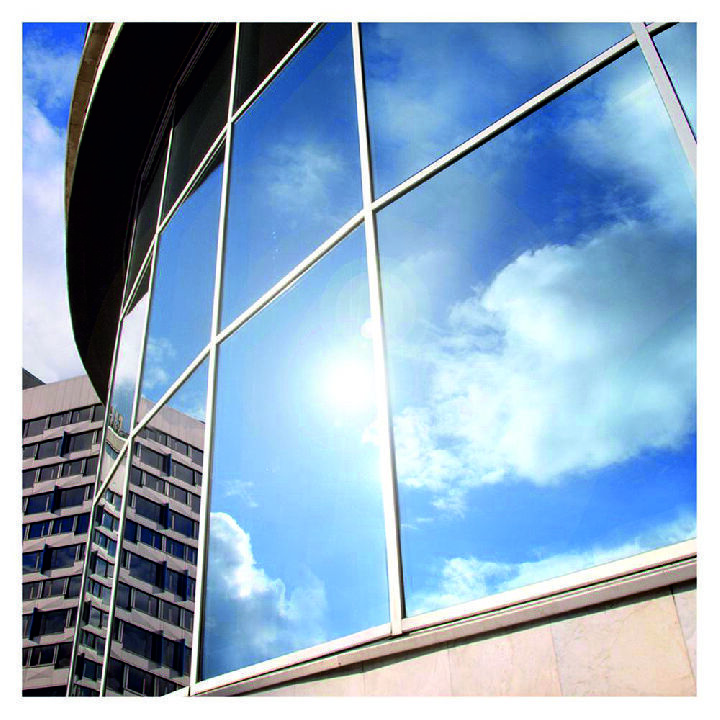 Он работает с большим количеством форматов изображений, включая JPG, PNG, GIF, BMP, PSD, TIF, ICO, CUR, WMF, EMF, изображения Camera Raw и т. д.
Он работает с большим количеством форматов изображений, включая JPG, PNG, GIF, BMP, PSD, TIF, ICO, CUR, WMF, EMF, изображения Camera Raw и т. д.
Прочтите: , редактировать изображения с помощью контекстного меню
2] Добавление зеркального эффекта к изображениям с помощью бесплатного приложения Магазина Windows
Существует несколько бесплатных приложений для Windows 11/10, позволяющих добавлять зеркальные эффекты к изображениям. Вы можете просто установить приложения из Microsoft Store, а затем начать добавлять зеркальное отражение к своим фотографиям без особых хлопот. Вот два приложения, которые мы собираемся упомянуть в этой статье:
- Зеркало для фотоколлажа и Зеркало для камеры для селфи
- Зеркало Редактирование фото Коллаж
Давайте обсудим, как эти приложения позволяют добавлять к фотографиям эффект отражения.
1] Зеркало для фотоколлажа и зеркало для селфи
Вы можете использовать это бесплатное приложение под названием Зеркало для фотоколлажа и зеркало для селфи , которое позволяет добавлять отражение к изображениям. Как следует из названия, он также используется для создания коллажей в различных сетках, добавления эффектов к изображениям и создания селфи с веб-камерой в Windows 11/10. Давайте теперь посмотрим, как добавить зеркальный эффект к изображению с помощью этого бесплатного приложения для Windows:
Как следует из названия, он также используется для создания коллажей в различных сетках, добавления эффектов к изображениям и создания селфи с веб-камерой в Windows 11/10. Давайте теперь посмотрим, как добавить зеркальный эффект к изображению с помощью этого бесплатного приложения для Windows:
- Установите приложение Collage Photo Mirror & Selfie Camera Mirror.
- Откройте приложение.
- Коснитесь параметра «Зеркало» на главном экране.
- Выберите исходное изображение, чтобы добавить эффект зеркального отражения.
- Выберите тип зеркального эффекта для вашего изображения.
- При необходимости примените другие элементы редактирования, такие как фильтры, рамки, наклейки, текст и т. д.
- Сохраните полученное изображение.
Во-первых, вам нужно установить это приложение на свой компьютер, а затем запустить его. Когда вы откроете приложение, вы увидите 9Опция 0024 Mirror вместе с некоторыми другими опциями на главном экране. Просто нажмите на опцию «Зеркало», а затем найдите и выберите исходный файл изображения на вашем ПК.
Просто нажмите на опцию «Зеркало», а затем найдите и выберите исходный файл изображения на вашем ПК.
Далее будет отображаться изображение с зеркальным отражением по умолчанию. Затем вы можете выбрать тип зеркального эффекта, который хотите добавить к своему изображению, щелкнув параметр «Зеркало». Кроме того, вы также можете добавить фильтры, рамки, наклейки, рамки, и текст к своим фотографиям в соответствии с вашими потребностями.
Наконец, вы можете сохранить изображение с его зеркальным отражением, нажав на кнопку Сохранить . И вы также можете поделиться изображением напрямую через Twitter, Facebook, Mail и т. д.
Если вы хотите использовать это удобное приложение для редактирования зеркальных фотографий, вы можете получить его в Microsoft Store.
См.: Придайте своим изображениям классные фотоэффекты в Windows 10
2] Зеркальное отображение фотоколлажа
Зеркальное отображение фотоколлажа — еще одно бесплатное приложение для Windows 11/10, позволяющее добавлять зеркальные эффекты к изображениям. Он позволяет создавать зеркальные изображения, коллажи и изображения в определенных формах. Вот шаги, чтобы использовать это приложение, чтобы добавить отражение к вашим изображениям в Windows 11/10:
Он позволяет создавать зеркальные изображения, коллажи и изображения в определенных формах. Вот шаги, чтобы использовать это приложение, чтобы добавить отражение к вашим изображениям в Windows 11/10:
- Загрузите и установите приложение Mirror Photo Edit Collage.
- Запустите приложение.
- Нажмите кнопку «Зеркало».
- Откройте исходное изображение.
- Выберите тип зеркального эффекта.
- При необходимости добавьте эффекты, наклейки, текст и т. д.
- Сохраните выходное изображение.
Теперь давайте подробно обсудим вышеуказанные шаги.
Во-первых, вы можете загрузить и установить приложение Mirror Photo Edit Collage из Microsoft Store. После этого запустите это приложение, чтобы начать его использовать.
Теперь нажмите на опцию Mirror , присутствующую на главном экране. Он попросит вас открыть исходное фото; просто просмотрите и выберите входное изображение.
Далее откроется редактор изображений, где вы увидите свое изображение с отражением. Теперь вы можете нажать кнопку «Зеркало» и выбрать тип зеркального эффекта, который вы хотите добавить к изображению, например, эффект горизонтального зеркального отображения, эффект вертикального зеркального отображения, множественные фрагменты зеркального эффекта, и т. д.
Теперь вы можете нажать кнопку «Зеркало» и выбрать тип зеркального эффекта, который вы хотите добавить к изображению, например, эффект горизонтального зеркального отображения, эффект вертикального зеркального отображения, множественные фрагменты зеркального эффекта, и т. д.
При необходимости вы можете также может обрезать изображение и добавлять эффекты, наклейки и текст к выходному изображению.
После редактирования изображения нажмите кнопку Сохранить , чтобы сохранить отредактированное изображение. Он сохраняет полученное изображение в папку по умолчанию, которую вы можете открыть после обработки и сохранения изображения. Вы также можете поделиться зеркальным изображением через почту и различные приложения для социальных сетей.
Это приятное и полезное приложение для создания изображений с эффектами зеркального отражения на ПК с Windows 11/10.
Чтение: Изображения с веб-камеры отображаются в перевернутом или перевернутом виде в Windows10
3] Используйте онлайн-сервис для добавления эффекта зеркального отражения к изображениям
Вы также можете использовать бесплатные веб-сервисы для добавления эффекта зеркального отражения к своим фотографиям.

 Оно не нагревается, как поглощающее, но имеет гораздо более высокую цену по сравнению с первым. Здесь работа уже более длительна: при закалке наносят целых четыре слоя окиси, а после дополнительно ещё и пятый – так называемое напыление серебра.
Оно не нагревается, как поглощающее, но имеет гораздо более высокую цену по сравнению с первым. Здесь работа уже более длительна: при закалке наносят целых четыре слоя окиси, а после дополнительно ещё и пятый – так называемое напыление серебра.



 Эта команда переворачивает ваши фотографии по горизонтали. Чтобы использовать вертикальное отражение, замените -flop с -flip в приведенной ниже команде.
Эта команда переворачивает ваши фотографии по горизонтали. Чтобы использовать вертикальное отражение, замените -flop с -flip в приведенной ниже команде.